Cách ghim lối tắt trang web vào Start Menu trong Windows 10
Trong bài đăng này, chúng tôi sẽ hướng dẫn bạn cách ghim lối tắt của trang web yêu thích của bạn vào Start Menu trong Windows 10 , sử dụng trình duyệt Chrome(Chrome) , Edge , Firefox , Opera hoặc Internet Explorer . Chúng ta đã biết cách Ghim Tệp hoặc Thư mục vào Menu Bắt đầu(how to Pin a File or Folder to Start Menu) , bây giờ hãy xem cách thực hiện việc này.
Ghim(Pin) lối tắt trang web vào Start Menu bằng trình duyệt Edge
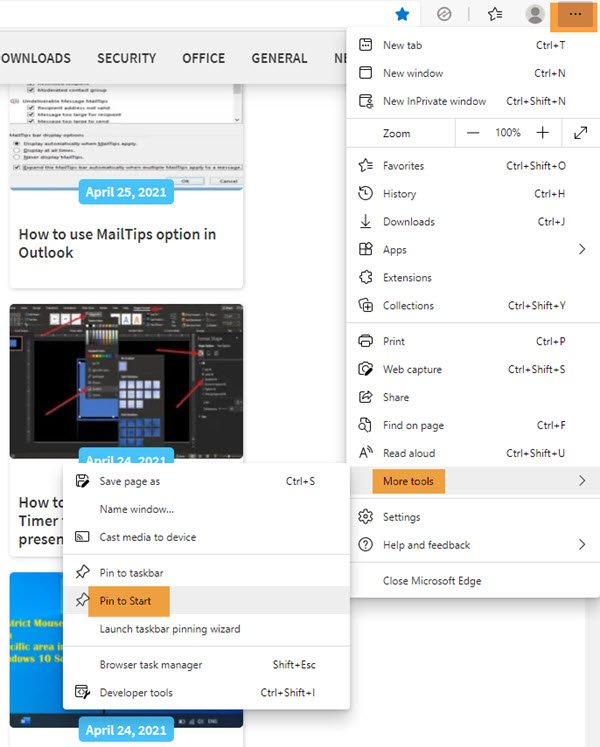
- Khởi chạy trình duyệt Microsoft Edge
- Nhấn Alt + F
- Nhấp vào Công cụ khác
- Chọn Ghim để bắt đầu
- Mở Start và bạn sẽ thấy biểu tượng trang web được ghim.
Edge giúp bạn dễ dàng ghim phím tắt.
Ghim lối tắt trang web vào Menu Bắt đầu của (Start Menu)Windows 10 bằng Chrome
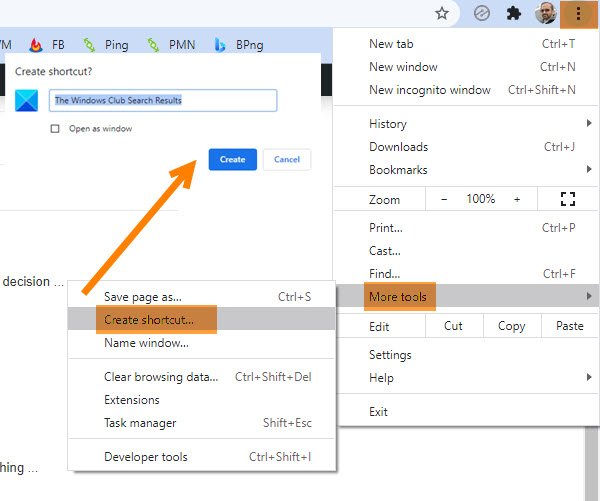
- Khởi chạy trình duyệt Google Chrome
- Nhấp vào(Click) mở liên kết Cài đặt(Settings) có dấu 3 chấm
- Chọn các công cụ khác
- Nhấp vào Tạo lối tắt
- Trong hộp bật lên xuất hiện, hãy chọn Tạo(Create)
- Một lối tắt trên màn hình sẽ được tạo
Khi cái này được tạo, hãy cắt và dán lối tắt vào thư mục ẩn sau :
C:\Users\username\AppData\Roaming\Microsoft\Windows\Start Menu\Programs
Bây giờ, hãy mở Start > All ứng dụng và tìm lối tắt bạn đã đặt.
Nhấp chuột phải vào nó và chọn Pin to Start .
Ghim lối tắt trang web vào Start Menu bằng Firefox hoặc Opera
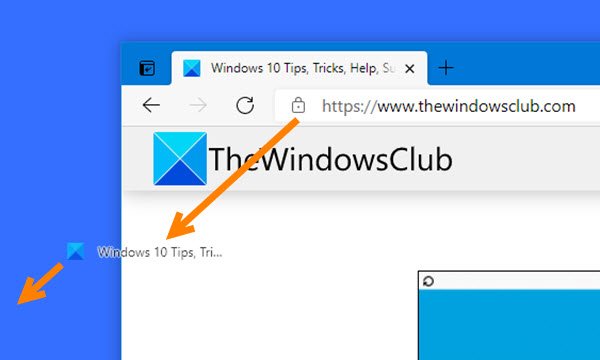
Phương pháp sau sẽ hoạt động cho tất cả các trình duyệt web bao gồm Firefox và Opera .
Mở trang web trong trình duyệt yêu thích của bạn và kéo và thả biểu tượng yêu thích của nó vào màn hình.
Sau đó, đặt nó vào thư mục ẩn sau:
C:\Users\username\AppData\Roaming\Microsoft\Windows\Start Menu\Programs
Để truy cập nhanh vào thư mục này, hãy mở Run và gõ shell: Programs và nhấn Enter.
Bây giờ, hãy mở Start > All ứng dụng và tìm lối tắt bạn đã đặt.
Nhấp chuột phải vào nó và chọn Pin to Start .
Ghim lối tắt trang web để Bắt đầu(Start) sử dụng IE
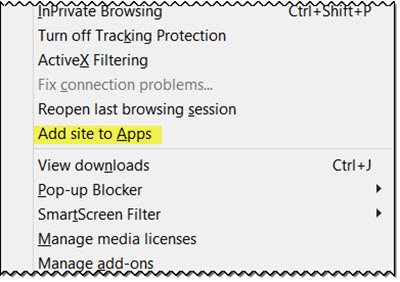
Mở phiên bản dành cho máy tính để bàn trên Internet Explorer và nhấn Alt+T để mở Công cụ. Chọn Thêm trang vào Ứng dụng(Add site to Apps) .
Bây giờ, hãy mở Màn hình bắt đầu(Start Screen) của bạn và chuyển đến chế độ xem Tất cả ứng dụng(All Apps) bằng cách nhấp vào mũi tên â € œdownâ € ở dưới cùng bên trái của màn hình bắt đầu. Bạn sẽ thấy ứng dụng trang web của mình được tạo.
Nhấp chuột phải vào(Right-click) biểu tượng trang web và từ menu dưới cùng, chọn Ghim để bắt đầu(Pin to Start) . Kéo và thả nó vào Start Menu .
Bây giờ bạn sẽ thấy ô trang web được ghim vào Start Menu Windows 10 của bạn .
Đó là nó!
Related posts
Block Microsoft Edge Ads xuất hiện trong Windows 10 Start Menu
Cách ghim danh sách Microsoft To-Do thành Start Menu trong Windows 10
Start Everywhere là Start Menu alternative cho Windows 10
Các biểu tượng trang web bị ghim bị thiếu trong Start Menu trong Windows 10
Get sao các Start menu cổ điển cũ trên Windows 10 với Open Shell
10 cách để tổ chức và thay đổi Windows 10 Start Menu
Fix Start Menu không hoạt động trong Windows 10
Pin website đến Taskbar or Start Menu bằng Edge bằng Windows 10
Pin để Start Menu Option là Thiếu trong Windows 10 [SOLVED]
Cách thêm hoặc xóa thư mục khỏi Windows 10/11 Start Menu
Remove Các ứng dụng được sử dụng nhiều nhất từ Start Menu trong Windows 10
Start Menu không mở hoặc Start Button không hoạt động trong Windows 11/10
Custom Start Menu layout bị mất sau khi nâng cấp Windows 10
Remove Start Menu Tiles sẽ tối vào vấn đề Windows 10
Phải làm gì nếu Start Menu Windows 10 của bạn không hoạt động?
Cách Import, Export Start Menu layout trong Windows 10
Cách mở Windows Tools bằng Windows 11
Cách ghim ứng dụng di động đến Start Menu trong Windows 10
Menu Start của Windows 10 không hoạt động? Dưới đây là bốn giải pháp hiệu quả!
Kích hoạt Start Menu mới trên Windows 10 version 2004 ngay bây giờ
